Как обрезать скриншот в Paint?
Для начала нужно знать, что же такое Пеинт. Paint – очень простой в использовании графический редактор, создателем которого является всемирно известная компания Microsoft, основателем которой является Билл Гейтс. Данный редактор включен в состав программ в любой операционной системе Windows. Главным достоинством приложения является простота и понятность для пользователя.
Как обрезать скриншот в Paint? Ответ на этот вопрос хотят знать многие, ведь каждому когда-нибудь хотелось обрезать фотографию, картинку или скриншот (скрин). Убрать из нее/него что-то лишнее или не понравившееся. Но не все умеют пользоваться такими сложными редакторами как Xara или Corel Draw. А Пеинт это очень простая в использовании и доступная каждому программа. Так как обрезать скрин в Paint?
Для начала создайте его. Скриншот можно создать нажатием кнопки «Print Screen». Она находится в правой части клавиатуры. Сделать его можно в любой момент, независимо играете ли Вы в видеоигру или смотрите фильм. При нажатии клавиши «Print Screen» компьютер делает снимок изображения, которое в данный момент воспроизводит монитор, то есть, то, что Вы видите на мониторе в момент нажатия. Это и есть скриншот. Сделанный снимок помещается в буфер обмена.
Далее нужно открыть сам Пеинт. Для этого нужно зайти в меню «Пуск», которое находится в нижней, левой части рабочего стола и нажать в появившемся окне пункт «Все Программы». Компьютер откроет список программ, установленных на Вашем компьютере, в самом низу которого находится папка «Стандартные». Откройте ее и найдите в ней программу Paint. Нажатием левой кнопки мыши (ЛКМ), Вы откроете программу.
В открытом окне Вы увидите чистый лист и множество всевозможных инструментов для работы с рисунками и текстом. Теперь приступим к обрезке скриншота. В начале, Вам нужно открыть сделанное ранее изображение. Для этого нужно вверху найти и нажать на кнопку «Вставить» или воспользоваться командой «Ctrl + V». Откроется Ваша картинка.
Чтобы обрезать скриншот, Вам понадобится инструмент «Выделения». Он находится вверху и обозначается пунктирным квадратом. Нажимаем на него. Далее вы можете приступать к обрезке изображения.
Нажав «ЛКМ» в начале выделяемой области, не отпуская, ведем указатель к концу данной области, где ее следует отпустить. Далее Вы можете поступить с выделенной областью, так, как Вам вздумается.
- Для того чтобы удалить выделенную область, нужно нажать на нее правой кнопкой мышки (ПКМ) и в появившемся меню выбрать пункт «Удалить» или нажать кнопку «Delete»
- Для того чтобы вырезать размеченную область и иметь возможность дальше работать с ней, нужно навести на нее курсор и нажать «ПКМ». Выбрать пункт «Вырезать» или нажать комбинацию клавиш «Ctrl + X». После этого Вы можете вставить вырезанный участок в любое место рисунка нажатием кнопок «Ctrl + V».
- Для того чтобы оставить выделенную область, а все остальное удалить, нужно на выделенной области нажать «ПКМ» и выбрать пункт «Обрезать». При совершении данного действия программа оставит выделенный Вами участок изображения, а все остальное удалит.
Теперь Вы знаете, как обрезать скриншот в Paint. К тому же, всё вышеперечисленное не займёт много времени у пользователя, даже у новичка. После нескольких попыток Вы поймёте, насколько прост в использовании редактор Paint.
Желаю успехов в создании скриншотов!
Дата добавления: 2017-11-18 20:36:57
Просмотров: 13505
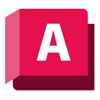
|
Как настроить шрифты и текстовые стили в AutoCAD?
|
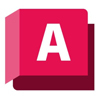
|
Как работать с внешними ссылками (Xref) в AutoCAD?
|
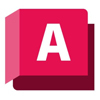
|
Как нарисовать линии в AutoCAD?
|
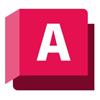
|
Как работать с архитектурными объектами в AutoCAD Architecture?
|
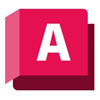
|
Как использовать инструменты редактирования 3D-моделей в AutoCAD?
|
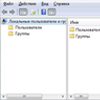
|
Как сделать себя администратором в windows 7
|

|
Как взломать игру через Артмани
|
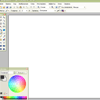
|
Как сделать прозрачность в Paint
|
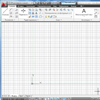
|
Как в Автокаде сделать белый фон?
|

|
Как прошить телефон Nokia 5230
|
"IT-Articles.ru" © 2013-2025. Статьи про IT